Consejos para cortar diseños con mucho detalle.
Lo primero de todo… un consejo para todas aquellas personas que llevéis poco tiempo con la Silhouette…. Empezad con proyectos sencillos, y con materiales fáciles de configurar (como los que vienen predefinidos en el programa).
El intentar hacer este este tipo de proyectos, sin experiencia con la Silhouette y su programa, sólo va a hacer que desperdiciéis material y os enfadéis con la Silhouette (y no queremos eso!).
Sé lo que es estrenar la máquina, y querer probar a hacer mil proyectos, pero es mejor ir poco a poco, desde proyectos más sencillos a más complejos.
Pero por supuesto, que estáis más que invitad@s a seguir leyendo este post, y así ir aprendiendo para cuando llegue el momento de hacer este tipo de proyectos.
Y a l@s que ya llevéis tiempo con la máquina, espero que estos consejos os ayuden, y por supuesto, sentiros libres de compartir, en los comentarios, vuestros trucos para los cortes más complejos e intrincados.
Bueno, y dicho esto, voy a contaros los consejos que a mí me funcionan para hacer este tipo de cortes, y lo voy a hacer con este archivo gratuito que he sacado de internet, y que os dejo por si queréis hacer la prueba con este mismo archivo. http://www.birdscards.com/free-digital-cut-files/square-cards/ (Se llama «Background Card 8 Digital Cutting File by Bird»).
Preparados… ¡Pues vamos!
Consejo 1. Tómate tu tiempo, y asume que no siempre sale bien a la primera.
Menudo primer consejo, verdad?
Cortar diseños con mucho detalle no es fácil, y requiere de mucha paciencia. Así que es mejor enfrentarse a este tipo de proyectos sabiendo que algo puede fallar, pero sobre todo sin desesperarse, ya que hay mucha gente que quiere hacer este tipo de cortes cuando aún llevan poco tiempo con la Silhouette, y al ver que no les sale se frustran con la máquina.
Experimentar es divertido, y enfadarse no jejejeje. ¡No os frustréis, y recordad que el que la sigue, la consigue!
Consejo 2. Revisa tu cuchilla.
Si tu cuchilla es vieja, o tiene muchos usos, es mejor sustituirla por una nueva para este tipo de cortes.
Lo ideal sería tener una cuchilla exclusiva para este tipo de cortes, por lo que seguirías usando tu cuchilla de siempre para los proyectos normales, y se reservaría la cuchilla nueva para los cortes con mucho detalle.
Consejo 3. Le toca el turno al tapete.
El tapete tiene que estar con pegamento suficiente y uniforme por todos lados.
Que el material sobre el que vamos a cortar (ej.; cartulina) no se mueva del mat, no tiene porque significar que esté pegado por todos lados, y esto es importante para que una vez que corte los pequeños detalles, no los arrastre la cuchilla por no estár bien adheridos al tapete o manta de corte (no hay nada peor que que se atasque un trozo pequeño bajo la cuchilla…).
Así que, conviene dedicar unos minutos a limpiar y reponer el pegamento del tapete, o podemos hacer como con la cuchilla y tener un tapete de corte exclusivo para estos proyectos.
Puedes consultar mi vídeo de limpieza y mantenimiento del tapete. CLICK AQUÍ.
Consejo 4. La importancia de los ajustes de corte.
Abre tu archivo en el programa Silhouette Studio y ve a los ajustes de corte. Selecciona los elementos que vayas a cortar y luego… Respira hondo, y tómate tu tiempo en pensar que cuchilla, velocidad y grosor necesitas.
Y aquí es donde me repito como el ajo. No hay una configuración única, ni mágica, cada material tiene su configuración adecuada, y las condiciones de la cuchilla también influyen. Es decir, que si alguien corta una cartulina con unos valores como 4-4-19, no significa que a tí tenga que servirte esa misma configuración (eso sí, podéis usarla de referencia).
Aún así, eso no significa que no pueda daros unos consejos a tener en cuenta a la hora de configurar la cuchilla, velocidad y grosor:
– Lo primero de todo que deberás cambiar es la velocidad, y para proyectos con mucho detalles es recomendable bajarla al 2.
– Lo siguiente sería configurar el valor de la cuchilla. Si ya has cortado ese tipo de material en otro proyecto, coge ese mismo valor. Y si no lo has usado antes, puedes buscar un valor de los que vienen predeterminados en el programa que sea similar (si sabes el gramaje de tu papel siempre puedes orientarte mirando los gramajes de cartulinas y papeles que vienen en el programa).
– Y por último tendríamos el grosor, y este es el valor que iremos cambiando cuando hagamos pruebas, ya que si nuestro material se corta con la cuchilla al 4, pero en diseños con mucho detalle no funciona, no se soluciona subiendo el valor de la cuchilla, si no modificando el grosor.
Ni que decir tiene, que en internet hay disponibles un montón de configuraciones que la gente va usando, por lo que siempre puedes buscar a ver si alguien ya ha cortado ese material, y sus valores te puedan servir para hacer unas primeras pruebas.
Pero sobre todo, el programa tiene una opción de corte de prueba… Parece que por norma general, a la gente le cuesta o le da pereza usar la opción de corte de prueba, pero se tarda dos minutos y nos hace que nos ahorremos el andar desperdiciando cartulinas enteras. Pincha AQUÍ para ir a un tutorial sobre como usar el corte de prueba.
Consejo 5. El doble corte.
Otra cosa a tener en cuenta, a la hora de cortar diseños detallados y complejos, es la opción de doble corte.
Vuelvo a insistir en lo común que es, que cuando la Silhouette no corta del todo nuestro material, subir directamente la cuchilla un número hacia arriba. Esto puede ser una buena opción para cortes sencillos, pero para cortes complejos el resultado de poner la cuchilla en un valor más alto, que el que corresponde al material, hará que no termine de cortar bien y arruge las esquinas e intersecciones.
Así que si te pasa eso, ya sabes, baja la cuchilla y activa el doble corte, y así en la segunda pasada terminará de cortar lo que se quedó sin cortar a la primera.
Y ahora… ¡A cortar!
Llegó el momento de darle al botón de «Enviar a Silhouette». En el fondo en este paso todos cruzamos los dedos, pero con el tiempo cada vez tendremos más experiencia y dejaremos menos cosas «al azar».
En mi caso, el resultado ha sido aceptable. Si os fijáis en la foto, hay un círculo azul donde se aprecia una de esas zonas donde el tapete no pega bien, y los círculos verdes son zonas donde la cuchilla no ha hecho un corte limpio y ha arrugado un poco la cartulina. En mi caso las zonas arrugadas de cartulina quedan en las partes de los huecos por lo que no supone un problema.
Consejo 6. Revisa el resultado del corte sin descargar el tapete de la Silhouette.
No corras a darle al botón de descargar el tapete de la máquina en cuanto termine el corte. Levanta una esquina de tu material y asegúrate primero de que todo se ha cortado correctamente.
En caso de no ser así, siempre puedes volver a mandarlo a cortar, y al no haber descargado el tapete, cortará exáctamente por donde lo hizo la última vez.
Consejo 7. Nuestro gran olvidado, el cutter (y la salvación para pequeños fallos).
Nuestro diseño ya tendría que estar cortado perfectamente (en mi ejemplo este consejo no haría falta tenerlo en cuenta), pero a veces hay pequeños detalles con los que decimos… «ñeeee».
Y está claro que tener la Silhouette supone depender menos, o casi nada, de las tijeras y el cutter, pero no pasa nada si hay que echar mano de ellos.
Algunos proyectos quedan «casi bien». Esa esquina del diseño que no se separa…, ese detalle que se queda colgando… Si tu corte es casi perfecto, pero tiene algunos detalles sin terminar de cortar, no tires de ellos para separarlos, que no hemos dedicado tanto tiempo para que ahora, por tirar de un trozo de cartulina, se nos rasgue una parte del diseño.
Así que con cuidado, coge un cutter y termina de cortar esos pequeños detalles (y para la próxima vez, habrá que revisar los ajustes de corte).
Consejo 8. Anota las cosas importantes
El acordarnos de que hicimos bien o mal en los proyectos que vamos haciendo, es importantísimo para que un futuro cada vez vayan saliendo mejor los cortes. Por eso, aprende, anota, o haz lo que haga falta para que cuando te enfrentes a otro diseño, o proyecto, de este estilo no pienses «vaya, no recuerdo como lo hice».
Por eso:
– Guarda en el programa, o apunta en una libreta, la configuración que has usado para este proyecto (recuerda que es una configuración para diseños complejos, y que no hará falta complicarse tanto con los ajustes de corte para diseños sencillos).
– Apunta el tipo de papel que usaste y sus características, y si te gustó el resultado final sobre este tipo de papel.
– Anota cualquier cosa que te parezca relevante, para tener en cuenta la siguiente vez, como la importancia de tener la cuchilla y tapete en buen estado, si la cartulina fué la adecuada…
Yo tengo una libreta donde apunto las configuraciones de corte, opiniones, ideas… ¡Es muy útil!
Y antes de terminar, me gustaría comentaros lo importante que es saber manejar los valores de los ajustes de corte. Así que para l@s que queráis conocer mejor como funcionan los valores de velocidad, grosor y cuchilla, os recomiendo este vídeo http://youtu.be/HjFjNxcpW-w que os ayudará a entenderlo mejor y a tener en el futuro mejores cortes con vuestra Silhouette (el video está grabado con la versión antigua del programa, pero estos valores funcionan igual en el nuevo).
¿Te han parecido útiles los consejos? Espero que sí, y que cada vez os entendáis mejor con vuestra Silhouette (que no quiero oir más frases de «estoy por tirarla por la ventana» jejejeje)
Un saludo a tod@s,
Ana.



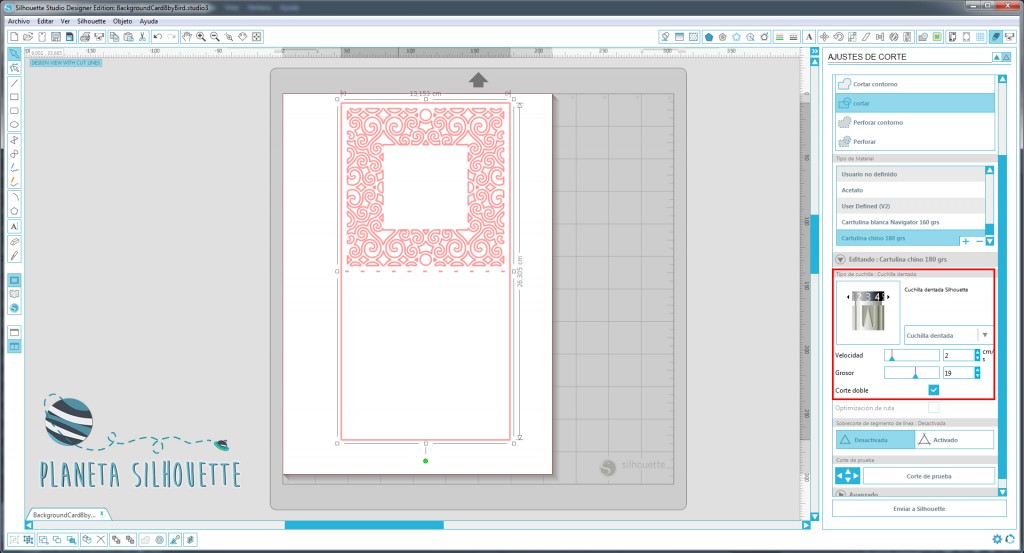
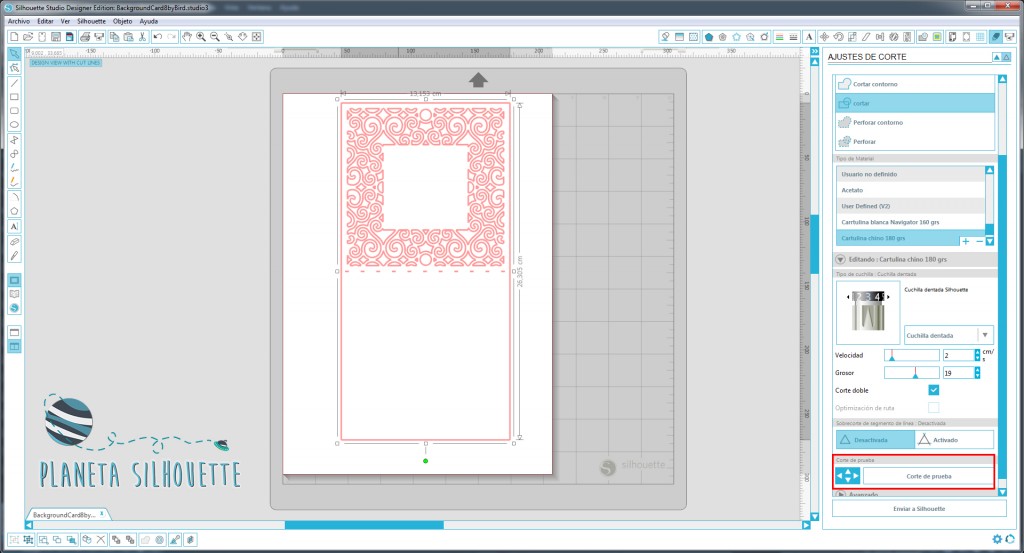



60 Comentarios
María José Torrado Criado
Me lees la mente, seguro, estaba a punto de preguntar en el grupo esto mismo y me llega la notificación al correo de este post… Te adoro Anaaaaaaaa!
Muaks,muaks y requetemuaaaaks
Nit
Jajajaja he sacado la bola de cristal 😉
Monica Vladoi
Eres una maquina!! Gracias por enseñarnos tantas cositas.
Nit
Gracias Monica! Dentro de poco ya os lo váis a saber todo… ¡y a ver que os cuento! jeejejeje
Luz
Muchísimas gracias por tus explicaciones!!!! Hay que ver lo que se aprende leyéndote.
Bss
Nit
No sabes la ilusión que me hace que me digas eso 🙂
diana
podrias haber hecho un video???
Nit
No lo consideré necesario ya que cada una corta un tipo de material distint por lo que lo que viéseis en el vídeo no iba a corresponder con lo que tuviéseis en casa. Y los consejos se podían dar por escrito 🙂
Cris de littleayaka
Gracias por compartir!!!
Un abrazo
Nit
Encantada 🙂
Patricia Varon Cadena
Muchas gracias por todo lo que nos enseñas, es fantastico! Ana, tengo una duda, antes de descargar el tapete si vemos que no corto bien le damos a cortar nuevamente con la misma configuracion? o le ponemos doble corte?…..Y si vemos que en algunas partes se arrugaron las esquinas no es peligroso que se atasque la cuchilla al darle nuevamente a cortar? Gracias
Nit
Hola Patri!
Si volvemos a meter el tapete con el diseño ya cortado pero no del todo, hay que asegurarse primero de pegarlo todo muy bien nuevamente al tapete, para que no quede nada levantado que pueda atascarse con la cuchilla.
El volver a cargar el tapete es por intentar recortar un diseño que no se ha cortado del todo, y ver si con una segunda pasada se terminar de cortar. Pero lógicamente, esto hay que hacerlo si sólo faltan trozos por cortar pero el diseño en general quedó bien, ya que si el corte del diseño nos ha quedado un churro y está todo arrugado, no merece la pena volver a cargarlo,y es mejor empezar de cero.
Respecto a qué configuración poner en la segunda pasada, dependerá de si queda mucho o poco por cortar (habrá que ver si hay que subir un poco el grosor, la cuchilla… vamos que hay que valorarlo antes de volver a cortarlo), pero yo intentaría no ponerle doble corte.
No sé si te he ayudado con la respuesta o te he liado más jaajajaja.
Un beso!
Claudia
Me ha encantado todas las explicaciones, estan muy bien detalladas y son consejos fundamentales. Lamentablemente algunas veces en los apuros uno no sigue todas las instrucciones como deberia.
Soy un poco nueva en esto y estoy buscando informacion porque la silhouette portrait que tengo enciende perfecto, carga el papel y hasta ahi todo bien, luego cuando le doy la instruccion de cortar no lo hace, puede ser un error de configuracion? Te agradezco alguna informacion. Saludos!!!
Nit
Hola, con la explicación que me das no sé muy bien que decirte, pero si quieres mándame mail o privado de facebook con algunas capturas de pantalla a ver si puedo entender el problema y ayudarte.
Saludos!
Elena
Ana me ha encantado tu explicación, como todas las que haces.
Gracias
Nit
Me alegra que te haya gustado. Saludos!
Elizabeth Madriz
Muchas gracias Ana, sus consejos siempre son de gran valor. Dios te bendiga.
Nit
Gracias Elisabeth 🙂
Claudia
Muchas gracias por tu respuesta. He logrado arreglar el problema. Desinstale la nueva version del Studio Silhouette y volvi a instalar la que vino en el cd de la maquina, y ahi si anduvo perfecto. No se porque dejo de funcionar con la actualizacion del programa. Muchas gracias nuevamente. Saludos!!!
Vivi
Gracias Ana eres increíble clara y nos alientas a seguir !!!
Isabel
Muchas gracias. Yo hace tiempo que tengo la máquina, y la verdad es que no me entiendo con ella.
Gracias a tus vídeos espero llegar a utilizarla.
Un saludo
Nit
Paciencia, ya verás como poco a poco la empiezas a dominar 🙂
Andrea
Excelentes consejos Ana, bendiciones!
Nit
Gracias Andrea 🙂
Miriam
Hola Ana:
A mí me corta este tipo de diseños bien en cartulina, pero cuando pruebo con el papel muy muy fino… desastre!!! La he puesto en velocidad bajita, cuchilla al 1, grosor al 6 y me arrastra todo el papel. ¿Algúna propuesta?
Gracias guapa!
Nit
Yo es que no suelo cortar papel fino, y trabajo con cartulina que se corta mejor.
Amor Martín
Estupendo Ana, muchas gracias!!!!
Angel
Estimada Ana,
estoy siguiendo tus «posts» para ir aprendiendo conforme tu misma los has ido desarrollando desde mayo del año pasado. Hoy he llegado a este ejemplo que has puesto y me surge una duda con este ejercicio de malla enrevesada. Mi pregunta sería, ¿es posible modificar el fichero que sirve de prueba (cuadrado con un triangulo interior), para ponerle algo que pueda significar algo más complejo?, y mas cercanoa los problemas que algunas veces nos surgen.
Gracias, por todo.
Angel
Nit
Hola,
No se puede modificar el corte de prueba, siempre hace el cuadrado con el triángulo interior, y la verdad es que este corte sólo sirve como referencia para saber si el número de la cuchilla es la adecuada para el material, ya que el grosor y velocidad varían en función de la complejidad del diseño.
Siempre puedes dibujarte tu otro tipo de figura en tu documento y cortarlo como prueba.
maria_paula_beltramone@hotmail.com
Me encanto el post!!! Esta genial explicado, concreto y creo q despeja muchas dudas q solemos tener los q usamos la Cameo…
Yo tengo un problemita cuando pongo el corte doble, y es que lo hace como mucho 2 mm para el costado y lo corta mal… entonces cuando tengo q hacer algo de esta complejidad lo hago con 1 solo corte y desp le paso a mano con un cutter… pero pierdo mucho tiempo…
Hay alguna forma de «calibrar» o acomodar eso para q corte bien???
Desde ya muchas gracias!!!
Pau
Nit
Hola!
Revisa que tu tapete tenga bien de pegamento porque a poco que se mueva al material el doble corte no quedará por el mismo sitio.
Isabela
Hola Ana, no sabía dónde ponerte la pregunta que tengo pues no encontraba el sitio adecuado, pero como es referente a diseños de la tienda silhouette lo pongo aquí, te cuento he visto que últimamente en la tienda ponen diseños que valen 5’99 y que ponen son stickers planners, que tienen de diferente con respecto a otros diseños y porque valen tan caros, tú lo sabes, muchas gracias, espero tu respuesta
Nit
Hola, Tienen ese precio porque además de ser varios elementos los que vienen (normalmente es $0,99 por un diseño) como es para agendas y planificadores se da por supuesto que lo vas a usar repetidas veces.
Sarah
Hola Ana,
Muchas gracias por tus posts, ayudan mucho!
A mí me pasa algo… cuando corto varios de lo mismo, luego empieza a fallar porque ya está muy marcado el tapete, entonces supongo que se atora la cuchilla en las marcas. ¿Por qué será?
Nit
En principio aunque el mat esté marcado no debería atascarse la cuchilla porque va a la profundidad del material. A menos que siempre estés cortando con la cuchilla muy por encima del valor que le corresponde
Cristina
Hola Ana, me gustaría saber si este tipo de cortes lo hace igualmente la silhouette curio! Gracias!
Nit
Si!
Hide
Hola , soy nueva en esto 🙂 y ando cortando unos sobres con cortes muy finos en cartulinas, echando a perder papeles y con la ayuda de este blog ya pude saber xq no salian perfectos, ahora tengo un problema : mando a cortar con mi cameo y no me lee todo el diseño si no sale por partes 🙁
Nit
No entiendo bien a qué te refieres
maria jose
buenas quiciera que me ayudaran
tengo una cameo, y mando a cortar y como no corta bien vuelvo a mandar par que corte y resulta que el corte ya no cae en el mismo lugar me podrian ayudar a solucionarlo.
gracias
Nit
Si quieres volver a cortar sobre lo que ya has cortado, no descargues el mat
Pablo
Ana muchas gracias por tu post, super chevere, te saludo desde Ecuador. Te escribo para comentarte que tengo un problema con el tapete, esta bien pegoso, realizo el corte y sale todo bien, sin embargo cuando levanto la cartulina del tapete, esta queda pegada en el tapete y mi corte sale a pedazos, aunque le levanto suavecito igual al levantar se me rompe el diseño cortado, me ayudarías mucho con un consejo, un abrazo, gracias
Nit
Al principio pasa porque el tapete tiene mucho pegamento, conforme lo pierda no te pasará. Si quieres puedes pegar y despegar una tela en el tapete para quitarle un poco de adhesivo.
Greiza
Hola buen dia! Tengo un problemita con mi Cameo. Hace unos dias realice un corte con bastante detalle y se realizo perfectamente! Un par de dias despues intente realizarlo nuevamente con la misma cartlina y misma configuracion y no hay forma de que lo realice.. Casi todos los cortes son superficiales y no logran pasar el papel completamente. He colocado una cuchilla nueva, he limpiado el tapete y colocado pega nuevamente pero nada parece resulta.. Ya estoy un poquito desesperada por no entender que pasa… Sabras que puede ser? Muchas gracias!
Nit
¿Tienes Cameo 3? ¿Estás usando la cuchilla autoajustable?
Mariana
Hola! Podrias decirme cual es la circunsferencia minima que corta una Cameo o una Curio y si hay diferencias en ese aspecto en cada equipo, yo necesito cortar circulos de 1 cm?
Sos una genia explicando Ana! Muchas Gracias
Nit
Puedes cortar círculos de 2 mm, así que con los de 1cm no hay problema. Saludos!
Jesica
Hola! Antes todo muchas gracias por toda la ayuda del blog! Tengo un problema con los ajustes de corte y no hay manera de solucionarlo, resulta que quiero cortar cartulina lisa de 180gr, he probado todas las cuchillas y cientos de combinaciones con el grosor y la velocidad y no hay manera de que corte todo unirforme, como ejemplo tengo un corazón que las dos partes tienen los mismos cortes y sin embargo hay partes que corta en una y no en la otra, estoy desesparada 🙁
Nit
Hola, habría que ver si el tapete está limpio y pega bien por todos lados (ya que si por ejemplo hay partes que pega más que otras, en esa zona puede quedar más hundida y no cortar del todo), también la colocación de los rodillos de tu máquina (en caso de ser Cameo)…
Natalia
Hola Ana! Hoy he estrenado mi Portrait 🙂 con una pequeña metedura de pata pero a la segunda me ha salido pefecto. Te quería preguntar por el diseño, me encantan ese tipo de filigranas en espiral pero ya no está disponible.. tu sabrias donde puedo descargarlo? Gracias!
Nit
Hola Natalia, en la página de birdscards tienes un montón de este estilo.
Fernando
Hola ana! podrais indicarme cual es la diferencia entre los diseños de la tienda que dicen «personales» y de «1 a 100».
Nit
https://youtu.be/3771uMhMe9I
Verónica
Gracias por todos tus consejos, me ayudas muchísimo!
Natalia
hola que configuracion deberia usar para papel kraft de 200 grs. estoy tratando de cortar letras y unos corazones y ya probe doble y trple corte y sigue sin cortar del todo el diseño. gracias
Nit
Si es contracolado no te lo va a terminar de cortar.
karen
hola buenos dias! q maquinas usa para hacer eso?
modelo de maquina
soy de argentina. saludos
Nit
Silhouette Cameo
sebastian
hola estoy teniendo un problema quiero cortar papel adhesivo mate de 108 gramos y son unos rectangulos de 5 cm de largo por 1 cm de ancho y me los rompe todoo engancha, ya limpie la cuchilla y me sigue haciendo lo mismo, si alguien puede darme una mano urgente porque necesito entregar muchos de estos trabajos esta semana
Nit
Yo probaría con una cuchilla nueva para descartar que sea la cuchilla. Si no es eso, es que estás usando una configuración de corte incorrecta.